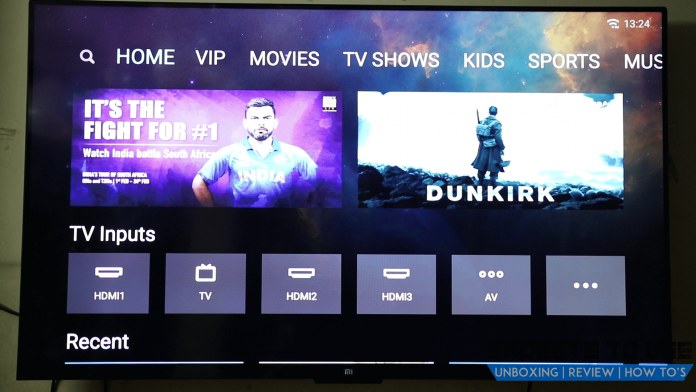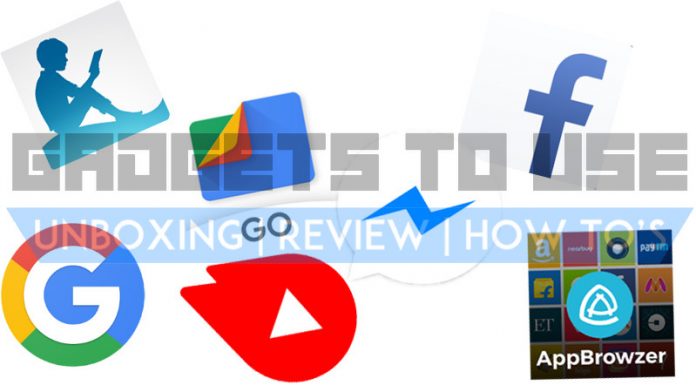YouTube는 일반적으로 동영상을 재생하기 전에 프리 롤 광고를 표시합니다. 프리미엄에 가입하여 광고를 제거하거나 광고가 수동으로 떨어질 때까지 기다릴 수 있습니다. 이제 광고를 남기고 싶을 때마다 많은 사람들이 '광고 건너 뛰기'를 클릭하는 것이 지루할 수 있습니다. 이것은 특히 컴퓨터에서 멀리 떨어져있을 때 매우 성 가실 수 있습니다. 고맙게도 건너 뛰기 버튼을 탭하지 않고 YouTube 광고를 종료 할 수있는 솔루션이 있습니다. PC의 Chrome 또는 Edge 브라우저에서 YouTube에 광고 자동으로 나가는 방법은 다음과 같습니다.
PC에 YouTube 광고 자동 드롭
YouTube에있는 대부분의 광고는 '추가 건너 뛰기'버튼을 클릭하여 5 초 후에 건너 뛸 수 있습니다. 하지만 당신이 컴퓨터에서 떨어져 있어도 누군가 스스로 그것을 억제 할 수 있다면 어떨까요? 확장 프로그램의 도움을 받아 Chrome 및 YouTube와 같은 다른 Chromium 기반 브라우저에서 YouTube 광고를 자동 건너 뛸 수 있습니다.
Google Play 스토어에서 기기를 삭제하는 방법
Chrome 및 Edge에서 YouTube 광고를 제거하려면 :

스카이프 알림 소리 안드로이드를 변경하는 방법
- 브라우저에서 Chrome 웹 스토어를 엽니 다.
- 010 픽셀 YouTube 동영상 광고 건너 뛰기 트리거 '을 검색하고 결과에서 확장을 클릭합니다.
- 또는 확장 링크로 직접 이동할 수 있습니다.
- Chrome에 추가를 클릭합니다.
- 그런 다음 확인 메시지가 표시되면 확장 추가를 탭합니다.
- 이제 확장 프로그램이 Chromium 브라우저에 추가됩니다. 오른쪽 상단의 도구 모음에 나타납니다.
이제 YouTube를 열고 원하는 비디오를 재생하십시오. 광고가있는 경우 확장 프로그램은 5 초 후에 광고를 자동으로 삭제합니다.

추적되지 않고 탐색하는 방법
확장 프로그램은 기본적으로 YouTube 동영상 광고를 제외하는 역할을합니다. 그러나 건너 뛸 수있는 프리 롤 및 인스 트림 광고 만 건너 뛸 수 있습니다. 확장 할 수없는 YouTube 미드 롤 광고에는 분명한 이유로 작동하지 않습니다 (생략 할 수있는 옵션이 없기 때문).
도구 모음에서 해당 아이콘을 클릭하여 확장 프로그램을 켜고 끌 수 있습니다. 그리고 기본적으로 YouTube에서 사이트 데이터를 읽고 변경할 수만 있으므로 다른 항목과 엉망이 될까 걱정할 필요가 없습니다.
Chrome 및 Edge 확장 프로그램을 사용하여 PC에서 YouTube 광고를 자동 건너 뛰는 방법은 간단했습니다. 이것을 시도하고 아래 의견에 귀하의 경험을 알려주십시오. 또한 더 나은 옵션이 있는지 알려주십시오. 더 유사한 팁과 요령을 얻으려면 우리와 함께하십시오.
Facebook 댓글 상자인스턴트 기술 뉴스는 구글 뉴스 또는 팁과 요령, 스마트 폰 및 가젯 리뷰를 보려면 GadgetsToUse 텔레 그램 그룹 또는 최신 리뷰 비디오 구독 GadgetsToUse Youtube 채널.

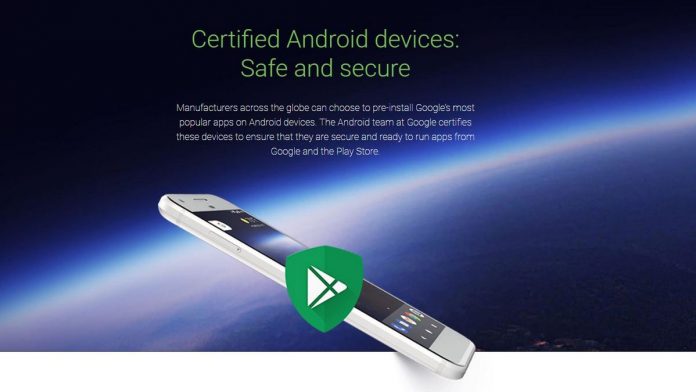


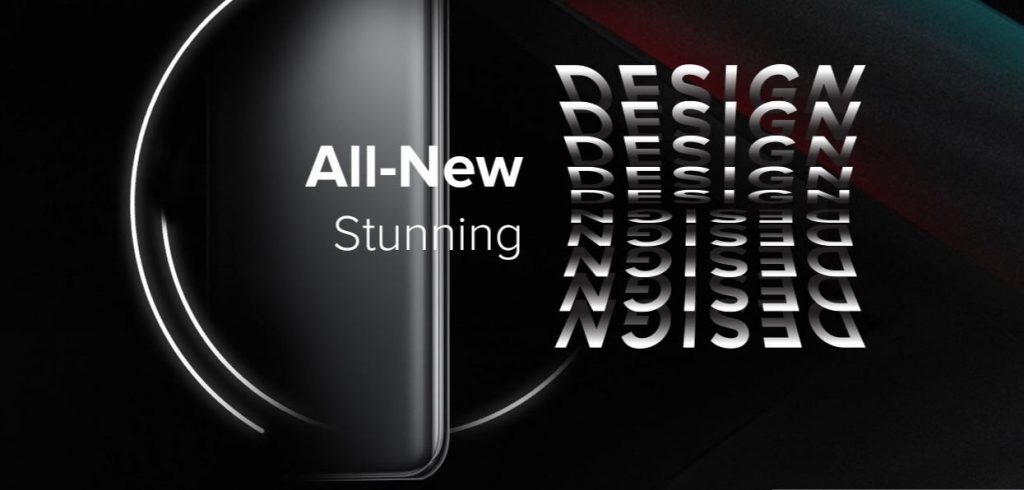
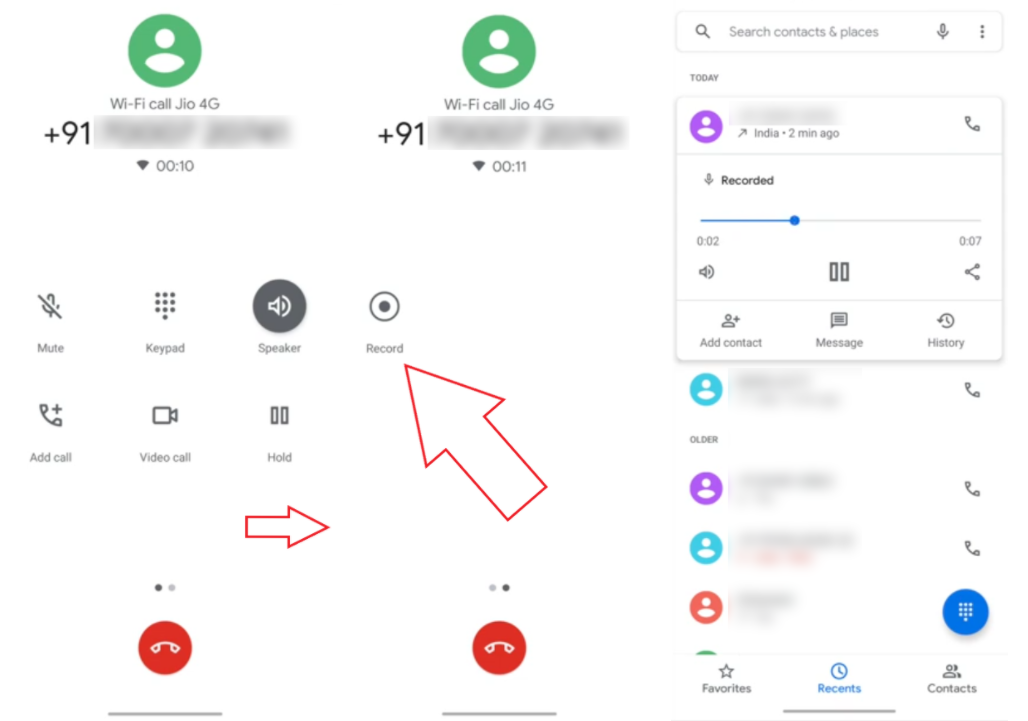
![Samsung Galaxy J7 Prime Hands On, 개요 [동영상 포함]](https://beepry.it/img/reviews/17/samsung-galaxy-j7-prime-hands.jpg)